PHP 편집기 Youzi는 Win10이 인터넷에 연결되어 있지 않을 때 네트워크 카드 드라이버를 설치하는 솔루션을 제공합니다. Win10 시스템을 사용하는 경우 네트워크에 연결할 수 없는 문제가 발생할 수 있으며 이는 네트워크 카드 드라이버가 부족하거나 손상되어 발생하는 경우가 많습니다. 네트워크가 없는 경우 네트워크 카드 드라이버 설치가 어려울 수 있습니다. 하지만 걱정하지 마세요. 이 문제를 해결하는 데 도움이 되는 몇 가지 솔루션이 있습니다. 다음으로 네트워크가 없는 Win10에서 네트워크 카드 드라이버를 설치하는 방법을 자세히 소개하겠습니다.
1. 먼저 인터넷이 정상적으로 연결 가능한 컴퓨터에 USB 플래시 드라이브를 연결한 후 로그인하여 해당 모델에 적합한 무선 네트워크 카드 드라이버를 확인하고, 방금 삽입한 USB에 다운로드하세요.
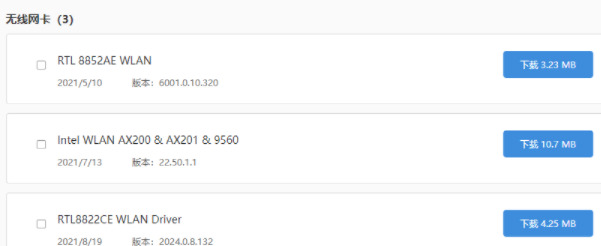
2. USB 플래시 드라이브를 꺼내 손상된 컴퓨터에 삽입합니다. 이때 바탕 화면 아이콘을 마우스 오른쪽 버튼으로 클릭하고 "장치 관리자" 항목을 선택하여 시작합니다.
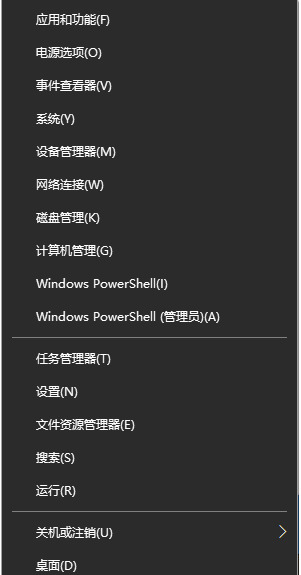
3. 장치 관리자 인터페이스에 들어간 후 Windows +
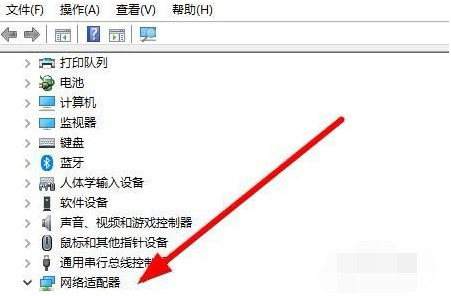
4. 네트워크 드라이버를 선택한 후 마우스 오른쪽 버튼을 클릭하고 "드라이버 업데이트" 옵션을 선택하거나 "프로그램 제거"를 클릭하여 드라이버를 다시 설치하세요.
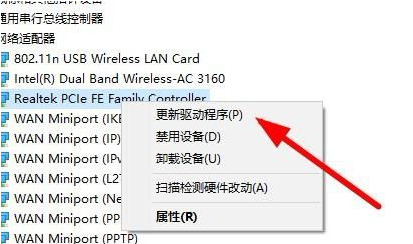
5. 제거를 완료한 후 "내 컴퓨터 찾아보기"를 클릭하고 지시에 따라 USB 플래시 드라이브에 사전 다운로드된 드라이버를 찾으세요.
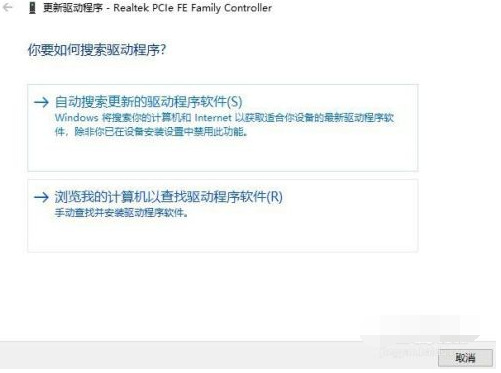
위 내용은 인터넷 연결 없이 win10에 네트워크 카드 드라이버를 설치하는 방법의 상세 내용입니다. 자세한 내용은 PHP 중국어 웹사이트의 기타 관련 기사를 참조하세요!